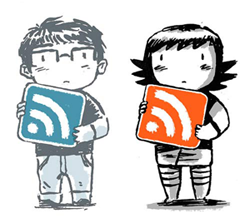Восстановление Windows Vista / Windows 7
Многие пользователи компьютеров и ноутбуков наверняка сталкивались с проблемами при загрузке Windows 7. Операционная система банально отказывалась загружаться и выдавала ошибку. В таких случаях невозможно даже войти в Безопасный режим по F8.
Первое что приходит в голову в таких ситуациях — это переустановка самой Windows. Процедура простая и хорошо описанная в руководствах: Установка Windows 7 с флешки.
Проблему с загрузкой системы переустановка решит, но вот не хочется терять документы, программы, не хочется опять то все настраивать. Если документы еще можно с помощью Ubuntu Linux как-то достать и сохранить, то установка драйверов и приложений, а также их настройка могут занять много времени.
К счастью, проблему с загрузкой системы можно решить проще. Обычно причинами проблем с загрузкой системы являются повреждение загрузчика Windows, нарушение работы MBR. Для восстановления системы нужно восстановить этот самый загрузчик и MBR. Как это сделать будет описано ниже.
Восстановление нормальной загрузки Windows
Процесс восстановления MBR и загрузчика Windows 7 практически полностью идентичен таковому для Windows Vista. Это значит что описанные ниже рекомендации можно спокойно применять и для восстановления Windows Vista.
Начнем. Прежде всего нам нужен загрузочный диск или флешка с дистрибутивом Windows 7. Как их подготовить детально описано в руководствах: Запись Windows 7 на флешку
Дальше стоит загрузиться с флешки или с диска. Процедура абсолютно та же как и при установке Windows. Выбираем язык
Теперь стоит выбрать пункт Восстановление системы внизу
После этого запустится поиск установленных копий Windows на жестком диске
В результате мастер должен найти установленную Windows 7. Выбираете ее и нажимаете Далее
Должно появиться меню восстановления Windows
Рассмотрим для чего каждый пункт:
- Восстановление запуска - восстановление загрузчика Windows и системных файлов
- Восстановление системы - восстановление системы из точек восстановления. Точки восстановления создаются автоматически при важных системных изменениях, установке системных обновлений, а также могут создаваться вручную пользователем
- Восстановление образа системы - восстановление Windows из образа диска
- Windows Средство диагностики памяти - проверка оперативной памяти на наличие ошибок. Довольно полезная штука.
- Командная строка - командная строка для ручного восстановления
Интерес для нас представляют первые два пункта, а также последний. Сначала рассмотрим Восстановление запуска. Это самый простой способ восстановить нормальную загрузку системы. Запустим его. Должна запуститься диагностика
Через некоторое время проблема будет (или не будет) исправлена
Рассмотрим теперь второй пункт меню - Восстановление системы. Попробуем восстановить систему из точек восстановления. Для этого запускаем Восстановление системы
Нажимаем Далее
Теперь выбираем последнюю точку восстановления и нажимаем Далее
Нажимаем на Готово с соглашаемся с предупреждениями
Перезагружаем ноутбук или компьютер
Если описанные выше манипуляции не принесли результата, то запускаем Командную строку
Для восстановления MBR вводим команду Bootrec.exe /FixMbr
Для восстановления загрузчика вводим команду Bootrec.exe /FixBoot
Чтобы восстановить нормальную загрузку нескольких систем или в случае возникновения проблем с разделами стоит пользоваться командой: Bootrec.exe /RebuildBcd
В результате получите примерно такой отчет
Теперь можете просто перезагрузить ноутбук, компьютер. Windows должна нормально загрузиться если проблема конечно не аппаратная.
На этом все. =)
Видео
Миша Маваши — Помнить Должен
Буду очень благодарен если поделитесь этой статьёй:
Эта запись написана автором Администратор, 16.03.2012 в 06:43, и размещена в категории Настройка. Следите за ответами на эту запись с помощью RSS 2.0. Вы можете написать комментарий или разместить обратную ссылку на своем сайте.
- Продлеваем жизнь ноутбука =)
- Легальная активация Windows 7
- Коды BSOD-ошибок WINDOWS
- Обзор,установка и настройка Daemon Tools
- Разблокирование режима 802.11n на адаптерах Atheros
- Оптимизация системы под SSD-накопитель
- Установка Windows 8
- Как перенести ERD Commander на флешку?
- Cлужбы в windows 7
- Установка Windows 7 с флешки